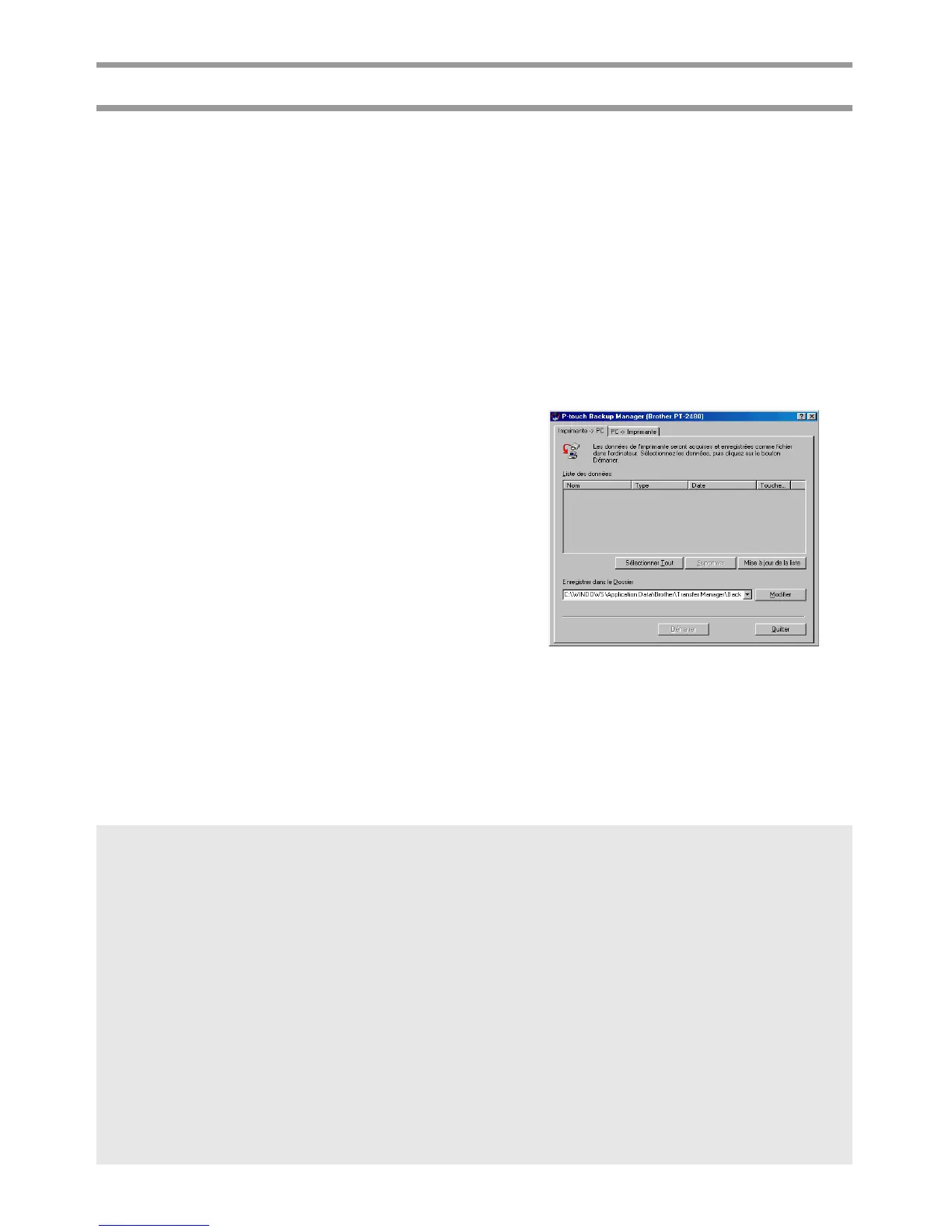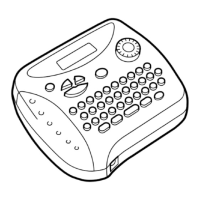58
Sauvegarde/Restauration des données de la P-touch
Backup Manager est installé avec le logiciel P-touch Editor 3.2; il vous permet de
sauvegarder les types de données suivants, de la P-touch vers votre ordinateur, au cas où
des données de la P-touch seraient effacées. En outre, les données enregistrées sur votre
ordinateur peuvent être restaurées sur la P-touch
.
• Gabarits d’étiquettes
• Base de données
• Utilisation d’images de caractères programmables
• Fichiers d’étiquettes enregistrés dans la mémoire de la P-touch
1 Assurez-vous que la P-touch est en mode Transfert. (Pour plus d’informations,
reportez-vous à la section Passage en mode Transfert à la page 51.)
2 Dans le menu Démarrer, sélectionnez
“Programmes”, puis “P-touch Editor
3.2”, et cliquez sur “Backup Manager”.
3 Pour sauvegarder les données de votre
P-touch sur votre ordinateur, cliquez sur
l’onglet Imprimante → PC, puis cliquez
sur “Mise à jour de la liste”.
Pour restaurer les données de la P-touch
sauvegardées sur votre ordinateur,
cliquez sur l’onglet Imprimante → PC.
4 Dans la liste des fichiers, sélectionnez les données à sauvegarder ou à restaurer.
5 Cliquez sur “Démarrer”. Une boîte de dialogue s’affiche, vous indiquant que les
données sont en cours de transfert.
6 Lorsque le message “Le transfert a réussi” s’affiche, cliquez sur “OK”.
☞ Seules les données sélectionnées seront sauvegardées ou restaurées. Pour sélectionner
plusieurs fichiers, maintenez la touche Ctrl de votre clavier enfoncée, puis cliquez sur
les noms des fichiers souhaités.
☞ Pour sélectionner toutes les données, cliquez sur “Tout sélectionner”.
☞ Pour annuler le transfert des données, cliquez sur “Annuler” dans la boîte de dialogue
qui s’affiche durant le transfert.
☞ Pour restaurer des données sur une touche PF différente, cliquez sur “Changer
l’attribution des touches PF” dans l’onglet Imprimante → PC, puis sélectionnez la
touche à attribuer aux données.
☞ Vous pouvez restaurer une seule image de caractère ou un seul gabarit par touche PF.
Si une touche PF est déjà associée à une image de caractère ou à un gabarit, les
données précédentes seront effacées lors du transfert d’une image de caractère ou
d’un gabarit différent.
